Terakhir di Update September 4, 2020
Pengen punya email domain sendiri? Kalau kamu sudah punya domain, maka bisa gunakan email dengan domain kamu sendiri loh.
Kenapa harus pake email domain sendiri? Karena sangat penting untuk branding, wajib bagi yang punya bisnis. Apalagi fitur email ini gratis didapatkan setelah kamu beli domain.
Pada tutorial ini kita akan belajar cara membuat email dengan domain website kita sendiri. Kemudian kita akan menghubungkan email domain kita ke akun Gmail.
Kenapa harus menghubungkan ke gmail? Karena pada umumnya email domain sendiri itu harus diakses melalui email client seperti roundcube. Ribetnya, kamu harus login ke cPanel kamu.
Syarat wajib untuk mendapatkan email domain sendiri adalah kamu sudah harus punya domain & hosting. Sebelum kamu memutuskan untuk beli domain ada baiknya baca tips memilih nama domain.
Kalau ingin punya hosting saya rekomen untuk beli di idCloudhost dan Niagahoster. Pada tutorial ini kita akan buat email domain sendiri dari halaman member kedua penyedia hosting tersebut ya.
Yuk langsung saja dengan tutorial pertama cara buat email domain sendiri di cPanel.
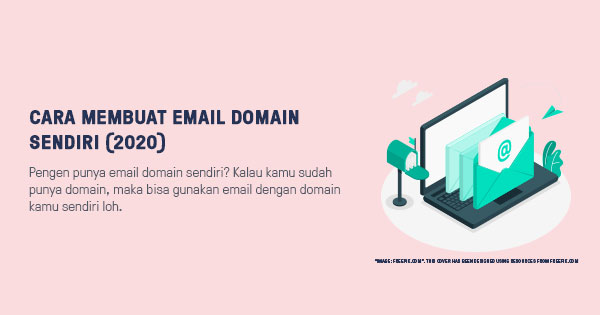
Buat email domain sendiri di cPanel
Cara buat email domain sendiri ini hampir sama dengan cara buat Blog WordPress. Kita harus login ke cPanel untuk buat email dengan domain sendiri.
Pertama masuk dulu ke cPanel dengan membuka link seperti domainkamu.com/cpanel.
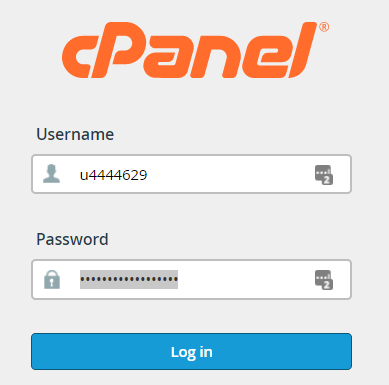
Kalau kamu tidak tahu login cPanel, maka kamu bisa tanyakan ke CS penyedia hosting kamu. Atau kamu bisa langsung saja login ke cPanel melalui halaman member hosting.
Nah kalau kamu menggunakan Niagahoster, kamu bisa langsung pilih menu Email Account langsung dari halaman membernya. Ini salah satu fitur yang bikin saya buat review Niagahoster ini.
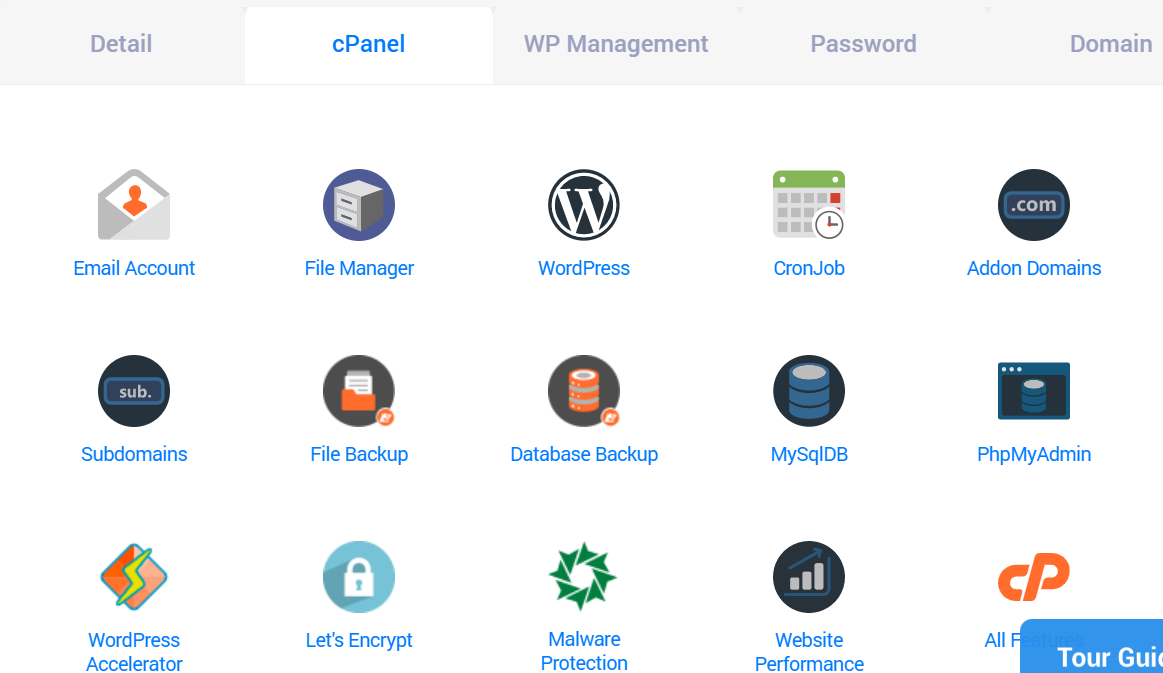
Kalau penyedia hosting mu tidak ada fitur seperti Niagahoster kamu bisa login ke cPanel secara langsung atau dari halaman member hosting dan pilih menu Email Account
Setelah berada di halaman Email Account, selanjutnya pilh Create.
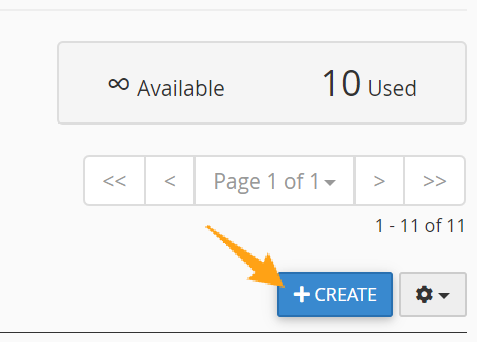
Selanjutnya kita akan isi detail akun email yang ingin dibuat. Disini kalau kamu punya lebih dari satu domain dalam hosting, kamu bisa pilih mau email domain apa. Bisa baca lebih lanjut cara menambahkan domain ke hosting (addon domain).
Masukkan detail seperti biasa kamu buat akun email di gmail atau ymail ya.
- Kamu bisa pilih mau email domain apa
- Masukkin username
- Masukkin password
- Kamu bisa batasi besaran penyimpanan email.
- Pilih Automatically Create Folders
- Klik tombol Create
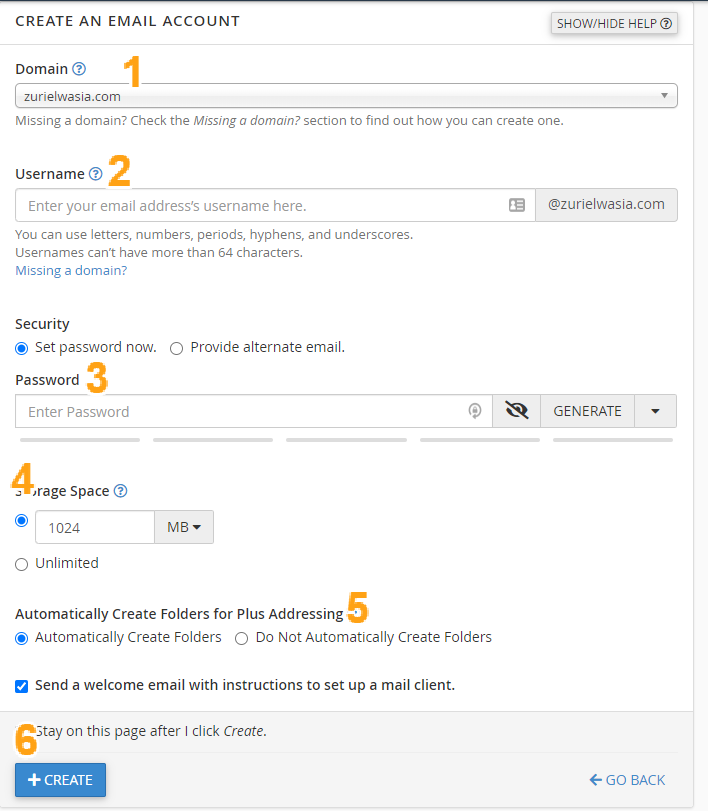
Kalau sudah create, nanti ada notifikasi sukses. Selamat kita sudah berhasil buat email domain sendiri! Pilih View biar kita bisa mengatur akses ke email domain tersebut.

Cara Login ke Email Domain Sendiri di cPanel
Kamu sudah bisa login ke akun email domain tersebut melalui cPanel. Caranya adalah pergi ke url seperti ini domainkamu.com/webmail kemudian masukkin username dan password yang sudah dibuat.
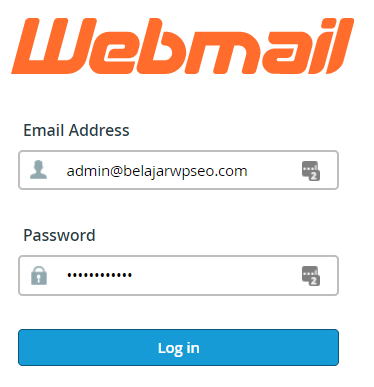
Nanti kamu akan diarahkan ke halaman konfirmasi login email. Sebelum login ke emailnya pilih dulu Open my inbox when login biar ketika login dari cPanel bisa langsung masuk ke inbox. Setelah itu pilih Login.
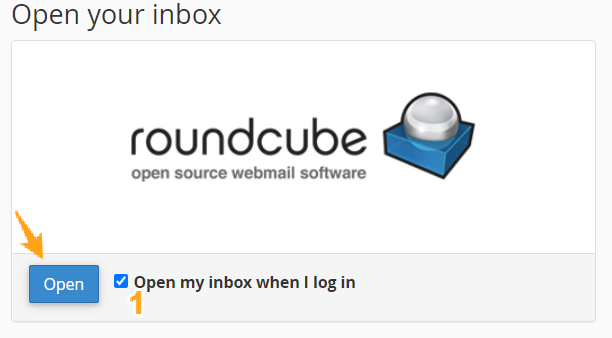
Nah selamat anda sudah bisa login ke email domain yang kamu buat.
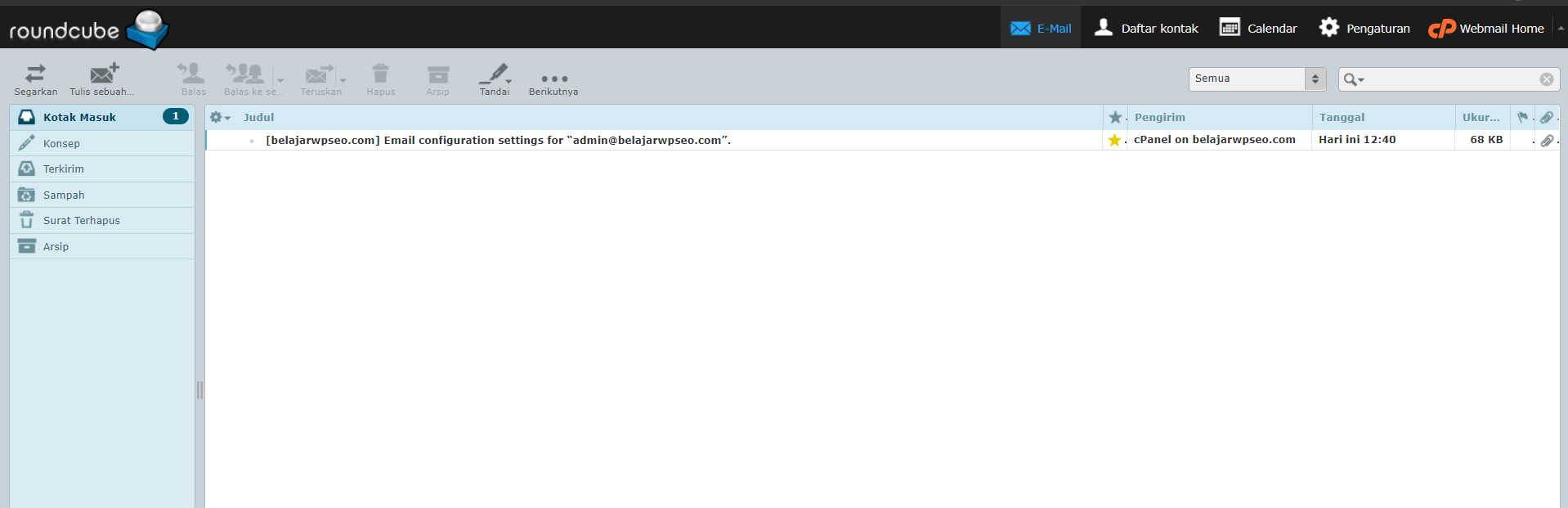
Cara Konfigurasi Email Domain Sendiri di Gmail
Sebenarnya kita bisa setting untuk login email domain sendiri di hp android, iphone, atau di komputer. Cuman kekurangannya adalah kalau kita ganti hp atau komputer, maka kita harus login lagi. Ditambah lagi cara settingnya sangat ribet.
Maka dari itu lebih mudah bagi kita untuk mengakses email domain sendiri di Gmail jadi gak perlu ribet login lagi kalau kita ganti device.
Syarat untuk konfigurasi email domain sendiri di gmail adalah kita harus punya akun gmail utama.
Ada dua tahap yang harus dilakukan, pertama adalah kita ingin mengirimkan pesan dari email domain sendiri di dalam akun gmail kita. Kedua adalah kita bisa menerima pesan dari email domain di dalam akun gmail tersebut.
Yuk langsung saja ikuti cara konfigurasi email dengan domain sendiri di Gmail:
Pertama adalah kita harus melihat server pada email domain kita. Caranya adalah masuk ke Email Account dengan cara seperti diatas dan kemudian pilih email yang kita ingin hubungkan ke gmail dan pilih Connect Device.

Selanjutnya kita akan dapat data server email domain yang nantinya harus dimasukkin ke akun gmail kita.

Selanjutnya login ke akun gmail yang ingin dihubungkan ke email domain. Di pojok kanan atas pilih tombol Gear dan pilih See all settings.
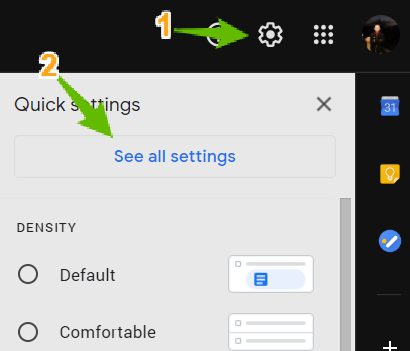
Tahap pertama adalah setting agar kita bisa mengirimkan email dari email domain kita di dalam akun gmail tersebut.
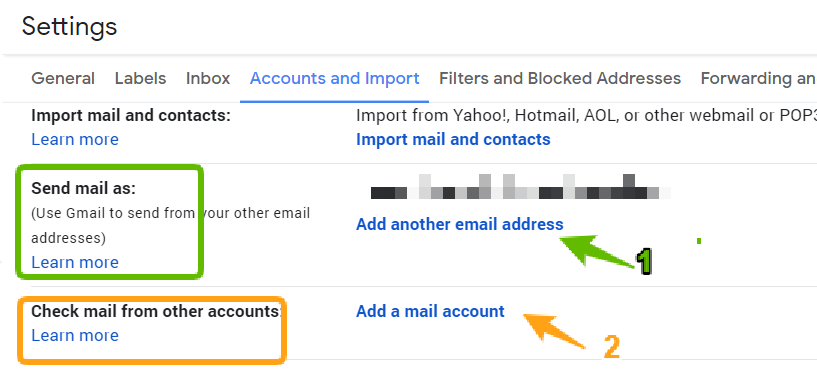
1. Setting Kirim Email Domain Sendiri di Gmail
Pada halaman setting pilih Accounts and import dan pada bagian Send gmail as pilih Add another mail address
Selanjutnya nanti ada popup yang muncul. Kamu harus isi data email domain kamu tersebut disana. Ikuti settingan seperti gambar dibawah dan pilih Next Step.

Selanjutnya kita harus mengisi data outgoing server. Kamu bisa lihat data outgoing server pada cara diatas yang sudah dijelaskan sebelumnya. Sisanya ikuti setting seperti digambar ini dan pilih Add Account.
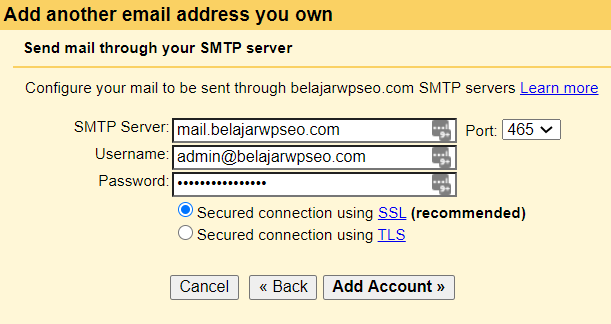
Selanjutnya gmail akan mengirimkan kode verifikasi ke email domain jadi kamu harus login dulu lewat cpanel untuk mengcopy kode verifikasi tersebut dan pastekan ke settingan gmail. Kemudian pilih Verify.
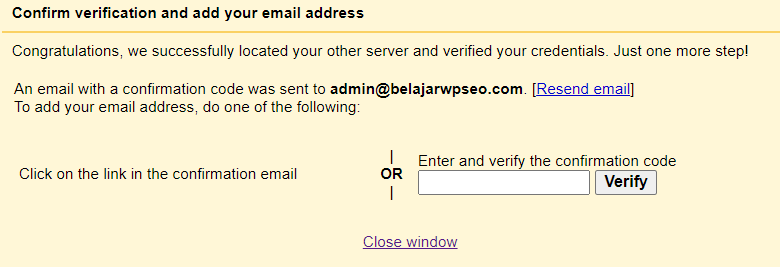
Kalau sudah verifikasi dan sukses nanti email domain kamu akan berada di akun gmail tersebut.
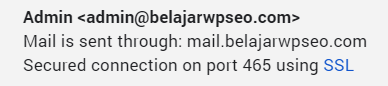
Kamu sekarang sudah bisa kirim email domain kamu melalui akun gmail. Coba saja dengan klik Compose email dan pilih email domain kamu.
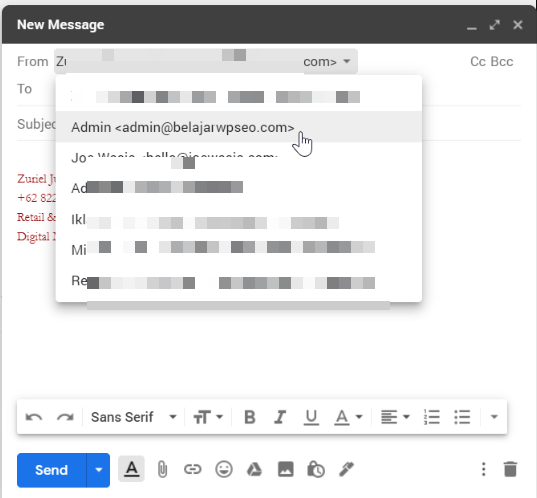
2. Cara Terima Email Domain Sendiri di Inbox Gmail
Selanjutnya adalah setting akun gmail biar bisa kita terima email dari email domain sendiri di inbox gmail. Caranya sama seperti setting kirim email diatas.
Masih di halaman setting, pilih Accounts & Import di bagian Check mail as pilih Add a mail account.
Setelah itu akan ada popup untuk konfigurasi dan langkah pertama adalah masukkin email domain yang ingin dihubungkan ke inbox gmail kemudian pilih Next.
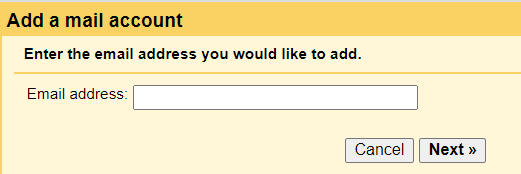
Pada settingan selanjutnya pilih Import mails from my other account (POP3) kemudian pilih Next.
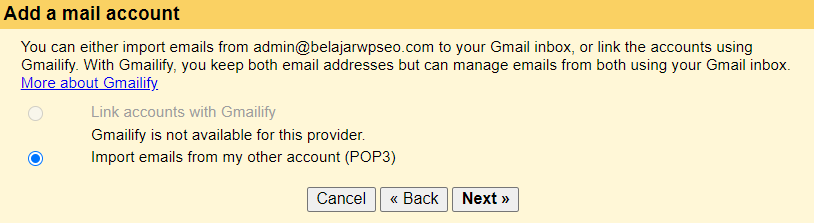
Selanjutnya kita harus memasukkan server dan port untuk incoming mail. Kita bisa pakai port 995 untuk pop3. Sisanya bisa ikuti settingan seperti gambar dibawah ini kemudian pilih Add Account.
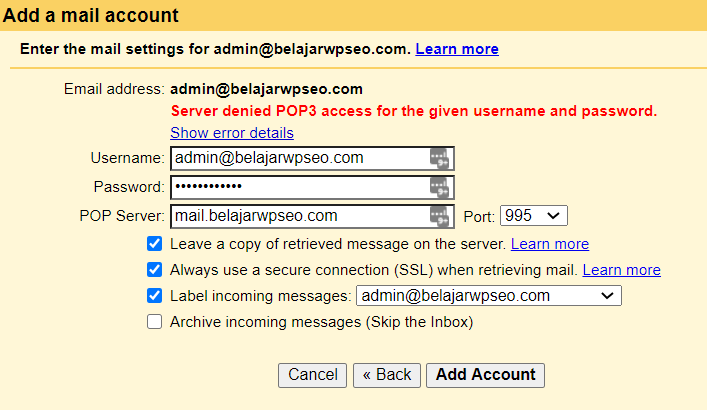
Beres! Kita sekarang sudah bisa terima email dari email domain kita di inbox gmail. Kamu bisa coba langsung dengan mengirimkan email ke email domain sendiri.
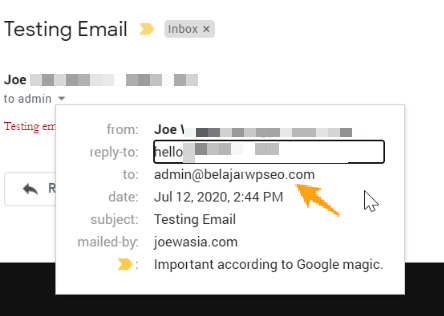
Kesimpulan
Sangat gampang kan untuk punya dan setting email domain sendiri? Sekarang kamu bisa gunakan email dengan domain sendiri tersebut untuk kirim email dari wordpress, keperluan bisnis atau pamer ke teman-teman kamu hehe.
Jika ada pertanyaan langsung lewat kolom komentar ya atau gabung ke Grup Facebook. Mau request tutorial atau mau website kamu dioptimasi Ligthouse gratis juga bisa kok^^

